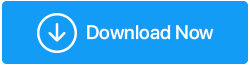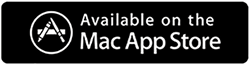Unikaj obrazów chronionych prawem autorskim, aby uchronić się przed problemami
Opublikowany: 2021-12-03Omówiliśmy już niektóre z najlepszych sposobów ochrony praw autorskich do obrazów, co jest ważne, aby uchronić Twoją ciężką pracę przed osobami, które mogą je niewłaściwie wykorzystać, które mogą przypisać zasługi za przechwycone obrazy, a także bez Twojej zgody.
Ale co, jeśli używasz obrazu – na swoim blogu, na wystawę lub w jakimkolwiek innym celu? Czy chciałbyś wziąć uznanie i aplauz za czyjąś ciężką pracę? A co ważniejsze, czy chciałbyś wpaść w kłopoty prawne? A oto, co mamy na myśli – jeśli publikujesz, reprodukujesz lub udostępniasz czyjąś oryginalną pracę bez jej uprzedniej zgody, twórca może wciągnąć Cię w prawne spory.
W przypadku takich problemów, oto kilka sposobów na sprawdzenie, czy wybrane przez Ciebie osoby nie mają praw autorskich lub są objęte prawami autorskimi.
Przeczytaj także: Jak dodać znak wodny do zdjęć w najprostszy sposób
Jak sprawdzić, czy zdjęcie jest objęte prawami autorskimi?
Rozważ to – napisałeś bardzo dobrze zbadany i angażujący blog. Coś, co ma przyciągnąć tysiące lub nawet więcej czytelników do Twojego bloga, a ten blog może nawet wygenerować kilka dolarów sprzedaży.
Oto część, w której musisz uzasadnić swoje fakty i inne fragmenty tekstu równie wciągającymi i odpowiednimi obrazami. Przed wybraniem zdjęć zalecamy wziąć pod uwagę następujące punkty, aby sprawdzić, czy zdjęcie chronione prawem autorskim zostanie użyte, czy nie –
1. Czy istnieje znak wodny?
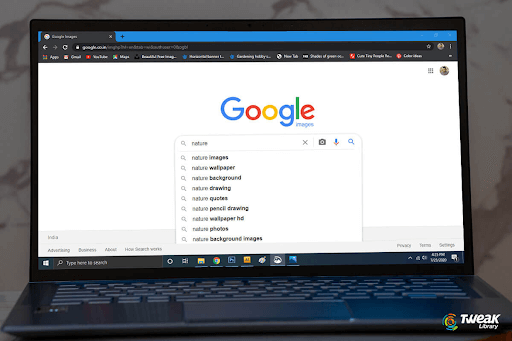
Spójrz na prawy dolny róg obrazu. Ten znak wodny wskazuje, że ten obraz należy do biblioteki Tweak.
Znak wodny bardzo wyraźnie mówi, że obraz, na który patrzysz, jest zdjęciem chronionym prawem autorskim. Znak wodny będzie zawierał tekst lub symbol, taki jak ⓒ, informujący o nazwie indywidualnego twórcy lub firmy, której projektanci stworzyli obraz. Oznacza to również, że pod żadnym pozorem nie należy próbować usuwać znaku wodnego, aby uczynić obraz swoim własnym, nie mówiąc już o myśleniu o opublikowaniu go pod własnym nazwiskiem.
Przeczytaj także: Jak usunąć znak wodny z filmów w systemie Windows?
2. Zanurz się w metadanych obrazu
Nie liczy się to, co jest na zewnątrz (przynajmniej gdy mamy do czynienia z prawami autorskimi), liczy się to, co jest w środku. Uzyskaj wskazówkę, o czym mówimy? To jest metadane. Wśród kilku innych rzeczy, takich jak używane ustawienia ISO, marka i model aparatu, dane o lokalizacji i inne, pierwszą rzeczą, która powinna i prawdopodobnie ujrzy Twoje oko, jest imię i nazwisko właściciela. Możesz skontaktować się z właścicielem i poprosić go o zgodę, jeśli możesz użyć jego wizerunku. W większości przypadków możesz przypisać autorstwo twórcy obrazu, podając źródło, z którego pochodzi obraz.
Niezależnie od tego, czy chcesz sprawdzić informacje o prawach autorskich, czy chcesz edytować informacje o metadanych na swoich obrazach (tj. Obrazy, które należą do Ciebie, których jesteś właścicielem lub twórcą), narzędzie takie jak Photos Exif Editor może być bardzo przydatne. Przed użyciem tego narzędzia przeczytaj sekcję „Uwaga”.
Oto dlaczego Photos Exif Editor to najlepszy sposób na usunięcie lub nawet edycję kilku różnych rodzajów danych Exif.
Uwaga: nie promujemy zmiany metadanych obrazów innych twórców, a następnie używania zdjęcia jako własnego. Photos Exif Editor może być używany do zmiany metadanych, jeśli jesteś właścicielem obrazu (niezależnie od tego, czy kliknąłeś go samodzielnie, czy kupiłeś licencję lub uzyskałeś należne pozwolenie na ich użycie). Możesz użyć narzędzia do edycji metadanych i ochrony swoich kreacji.
Co to jest edytor zdjęć Exif?
Jeśli chcesz edytować informacje o metadanych kilku zdjęć na komputerze lub Macu, edytor zdjęć Exif jest narzędziem, którego potrzebujesz. Obejmuje dane, takie jak imię i nazwisko artysty, informacje o prawach autorskich, wykorzystanie oprogramowania, ISO, marki i model aparatu oraz inne tego typu informacje. Możesz także wykonać kopię zapasową oryginalnych metadanych przed ich edycją.

W pewnym sensie, usuwając kluczowe informacje, takie jak dane o lokalizacji, możesz uchronić siebie lub osoby, na których Ci zależy, przed tymi, które mają ukryte motywy, takie jak stalking. Możesz także chronić siebie i swoich bliskich przed atakami socjotechnicznymi.
Jak korzystać z edytora zdjęć Exif?
Chcesz poznać dogłębną pracę edytora zdjęć Exif? Możesz odwołać się do powyższego hiperłącza. Ale aby zacząć, oto kilka prostych kroków –
1 . Pobierz, zainstaluj i uruchom Edytor zdjęć Exif. Edytor zdjęć Exif jest dostępny dla obu
Pobierz edytor zdjęć EXIF
2. Możesz dodać folder z komputera lub Maca, a nawet dodać pojedyncze zdjęcia.
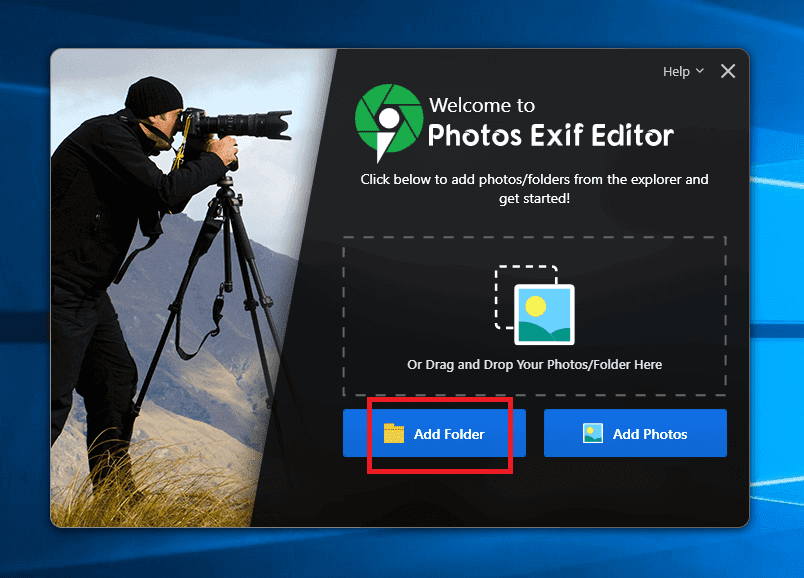
3. Z prawej strony interfejsu widać opcje edycji
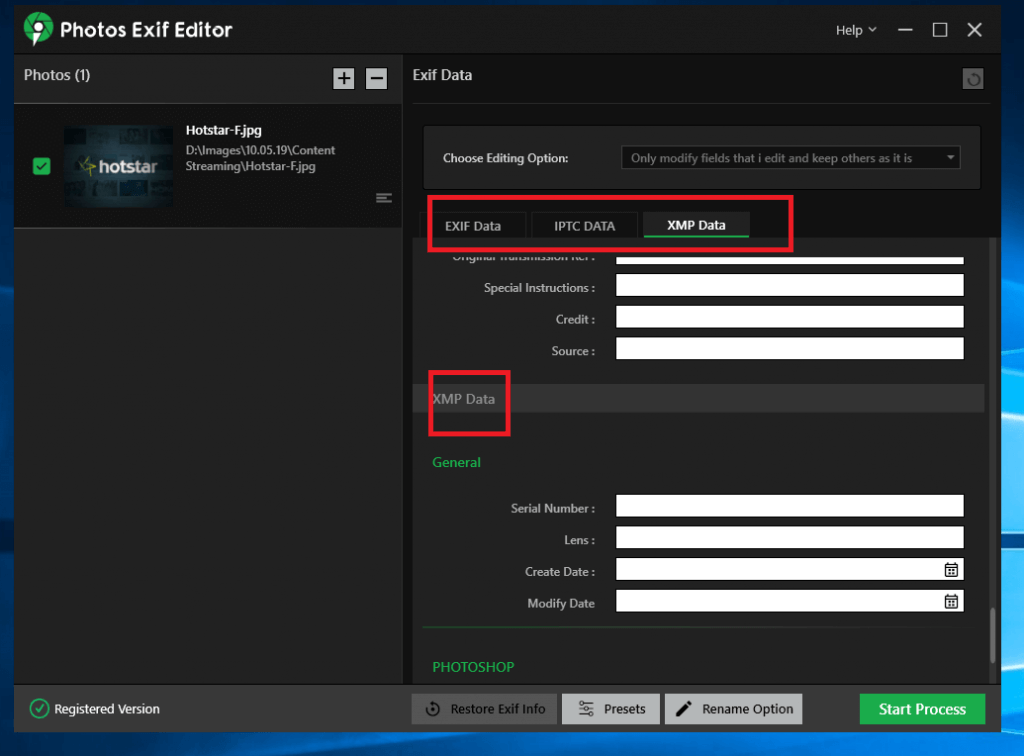
4. Możesz nawet sprawdzić metadane obrazu, klikając trzy linie w prawym dolnym rogu każdego obrazu.
3. Odwrotne wyszukiwanie obrazu może pomóc
Wybrałeś więc zdjęcie z internetu i chcesz wiedzieć, czy należy ono do kategorii obrazów bez praw autorskich. Co więcej, nadal nie wiesz, kto jest twórcą obrazu. Pomocne może być odwrotne wyszukiwanie obrazu. Jeśli używasz Google do wyszukiwania obrazów, oto jak możesz użyć wyszukiwania wstecznego w wyszukiwarce grafiki Google.
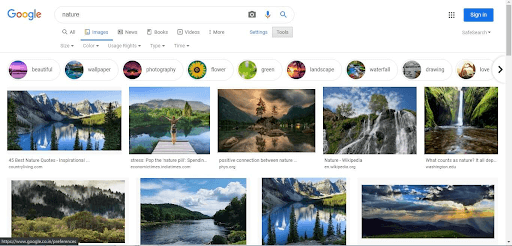
Nawet w przeciwnym razie możesz liczyć również na inne wyszukiwarki obrazów wstecznych. Tak czy inaczej, będziesz mógł dowiedzieć się, kto jest właścicielem obrazu. Wiesz, co dalej – skontaktuj się z właścicielem, ustal jego zgodę na wykorzystanie obrazu.
4. Użyj witryny wyszukiwania i rozpoznawania obrazów
Weźmy za przykład TinEye, czyli stronę internetową, która może pomóc w rozpoznawaniu i wyszukiwaniu obrazów. Podobnie jak powyższa metoda (ale nadal przy mniejszej liczbie kroków), możesz znaleźć w Internecie, gdzie wybrane obrazy są używane.
Wszystko co musisz zrobić to -
1. Kliknij prawym przyciskiem myszy obraz w Internecie i skopiuj adres obrazu lub możesz nawet zapisać obraz w lokalizacji na komputerze.
2. Odwiedź Tineye
3. Prześlij obraz z komputera lub kliknij prawym przyciskiem myszy i wklej adres URL skopiowanego obrazu w polu pokazanym na zrzucie ekranu poniżej.
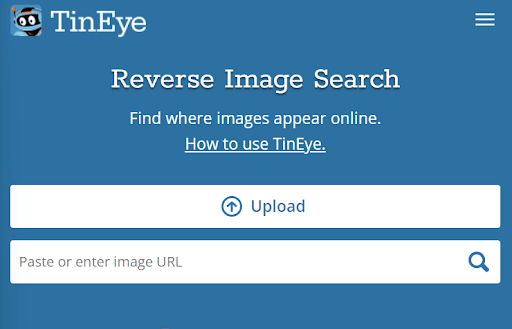
4. Kliknij ikonę wyszukiwania, aby wyświetlić listę wszystkich źródeł obrazu.
Zawijanie:
Tak bardzo, jak chcemy chronić naszą ciężką pracę, musimy również podjąć odpowiednie środki, aby nawet przez pomyłkę nie używać obrazów chronionych prawem autorskim. Jeśli propagujesz tę samą myśl, udostępnij tego bloga znajomym i innym twórcom. Chcielibyśmy też wiedzieć, jakie środki podejmujesz, aby wyszukiwać obrazy. Aby uzyskać więcej takich treści, czytaj dalej Tweak Library.